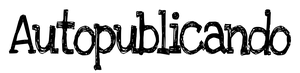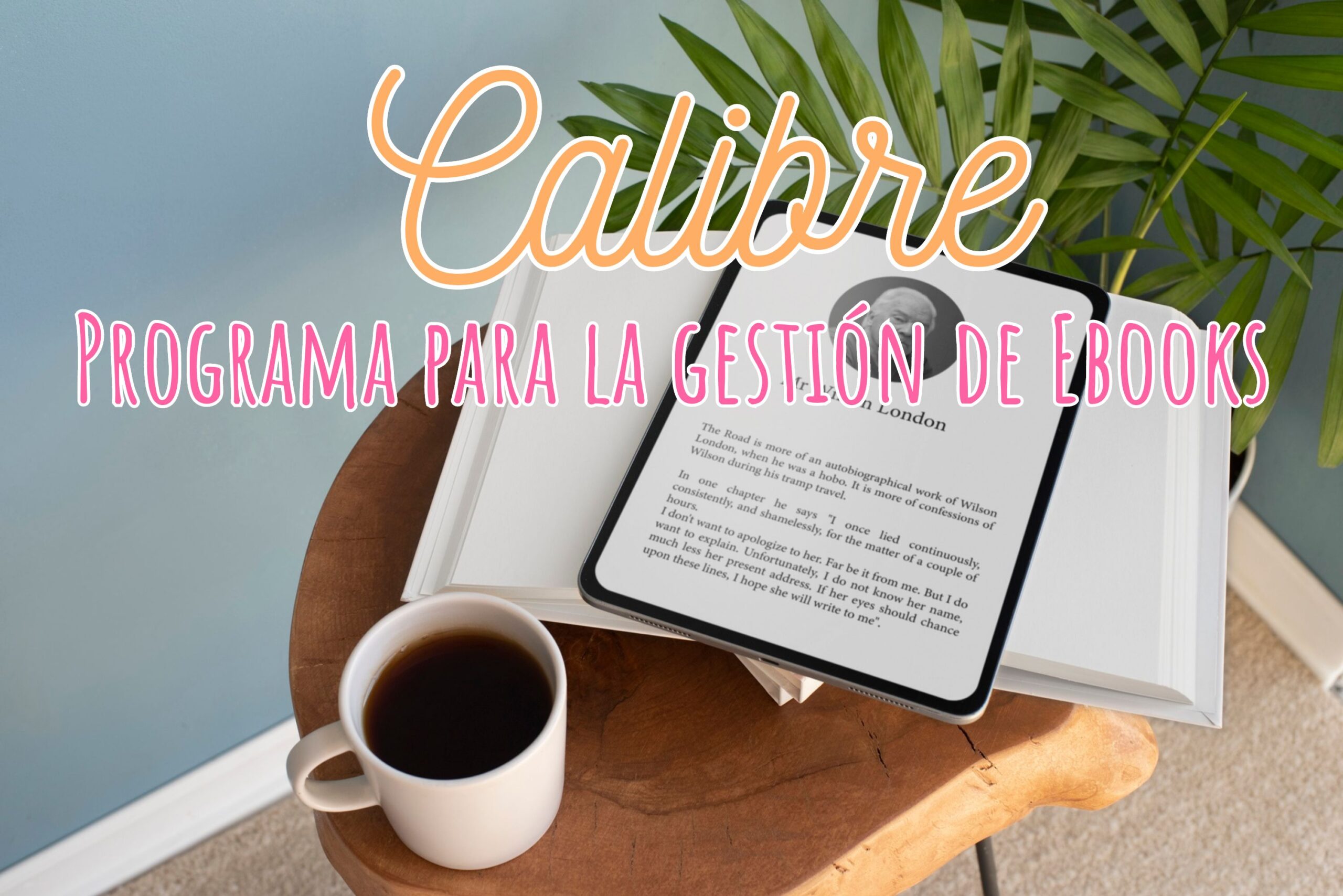Si eres un escritor novato y quieres dar tus primeros pasos en la autopublicación, necesitarás conocer alternativas económicas para crear tus novelas. Por ello, en este artículo te daré algunos consejos para que aprendas a escribir un libro en Word.
Microsoft Word es ese software que todos hemos usado alguna vez, ya sea para trabajos de la universidad o redactar cualquier tipo de texto. Incluso, es posible que hayas practicado con tus relatos a través de él. Por tanto, puede ser una gran opción para darle un formato decente a tus primeras obras.
Índice de contenidos
- 1 Estructura inicial para escribir un libro en Word
- 2 Configuración para escribir un libro en Word
- 3 ¿Cómo debe ser el formato de un libro en Word?
- 4 Consejos para escribir un libro en Word
- 5 Formato para escribir un libro
- 6 Otros enlaces de interés
- 6.1 ¿Qué es el Lomo de un Libro?
- 6.2 Calibre: ¿Qué es y cómo puedo instalarlo?
- 6.3 Tipografía: todo lo que debes saber
- 6.4 Sigil: un programa para crear tus libros digitales
- 6.5 Cómo crear la portada de tu libro o novela
- 6.6 Los mejores libros de Tipografía
- 6.7 Cómo maquetar tu libro y dejarlo listo para la imprenta
Al aprender a utilizar Word, podrás evitarte una costosa maquetación profesional y encargarte tú mismo de la edición del libro desde tu ordenador.
A continuación, te enseñaré cómo escribir un libro en Word de manera práctica y muy sencilla. De esta forma, podrás tener un libro decente digno de ser publicado en Amazon o cualquier plataforma, sin tener que gastar ni un euro.
Estructura inicial para escribir un libro en Word
Antes de comenzar, debes de tener una idea de cómo vas a ordenar el libro. Por ello, a continuación, te recomendamos que utilices la siguiente estructura:
- Las primeras dos páginas deberán estar vacías.
- La tercera página debe contener una pequeña portada con el título de la obra, tu nombre y, en caso de que tengas contrato, la editorial.
- La cuarta página tiene que estar reservada para los créditos y tus derechos de autor. También es un buen sitio para colocar el ISBN.
- En la quinta página usualmente se hacen las dedicatorias, escribe sobre las personas que te inspiraron a hacer esta obra.
- La sexta página debe estar vacía si realizas la dedicatoria.
- No todos los libros llevan índice, pero la séptima página es el lugar ideal para colocarlo.
- A partir de la novena página comenzarás tu historia con el prólogo, la introducción y el cuerpo.
Configuración para escribir un libro en Word
Si quieres escribir un libro en Word es necesario que conozcas algunos atajos que podrían facilitarte el proceso de escritura:
Escoge los mejores tipos de fuentes
Hay una gran variedad de fuentes que puedes utilizar para darle una apariencia profesional al libro. Entre las más utilizadas destacan las fuentes de Serif, Garamond y Times New Roman.
Configura el guión largo
Uno de los elementos más importantes para una novela son los guiones. A pesar de que no existe una tecla directa para escribirlo, podemos añadir una combinación de teclas personalizada para colocarlo.
Solo debes realizar lo siguiente:
- Ve al menú de Word y cliquea en Insertar.
- Ubica la sección “Símbolos” y luego dale clic a “Más símbolos”.
- Ahora cliquea en “Caracteres especiales” y te aparecerá el guión largo de primero
- Posteriormente, tendrás que dar clic en “Teclas” y colocar la nueva combinación.
De esta manera, podrás comenzar a utilizar el guión largo para los diálogos de tu historia.
Utiliza estilos para escribir
Los estilos son una gran herramienta para adelantar parte de la maquetación.
Puedes configurar un estilo en el menú superior de Word y establecer instrucciones para que se apliquen automáticamente. En los estilos puedes programar colores, fuentes, tamaños, márgenes, etc.
Un estilo básico en el que puedes basarte es el siguiente:
- Título 1: debe ser utilizado al comienzo de cada capítulo con una fuente distinta a los párrafos.
- Párrafo básico: debes colocar una de las fuentes recomendadas con un tamaño menor a 12. Coloca una sangría de 0,5 a 0,8 cm y evita los espacios en los párrafos.
- Primer párrafo: puedes aplicarle una fuente capital o capitular, sin sangría.
¿Cómo debe ser el formato de un libro en Word?
Antes de comenzar, debes saber que existen distintas especificaciones para el formato de un libro, estos dependen de la editorial o plataforma donde quieras publicar. Por ello, es necesario que consultes previamente las pautas que debe tener tu libro para ser publicado.
Una vez sepas cuáles son las especificaciones que necesitas podremos comenzar:
1- Configura el tamaño de página
Para especificar el tamaño de la página debes dirigirte a “diseño de página” y cliquear en “Configurar página”. Posteriormente, te saldrá una ventana donde escogerás la opción “Papel” y por último “Tamaño de papel”. Una vez allí podrás colocar las especificaciones pautadas por tu editorial.
Según Amazon, en Estados Unidos las medidas más comunes para un libro son 15.24 x 22.86 cm (6″ x 9″).
2- Establece la sangría y los márgenes
Para configurar la sangría debes ir a “Inicio”, luego “Párrafo” y, por último: “saltos de sangría”. El estilo del texto te ayudará a determinar el tamaño más adecuado.
Otros aspectos importantes son los márgenes, para configurarlos debes ir a “Diseño de página”, cliquear en “Configurar página” y escoger “Márgenes”.
Escoge la opción “Márgenes simétricos” y, en este caso, se coloca lo siguiente:
- Superior: 20 mm.
- Inferior: 28 mm.
- Interior: 20 mm.
- Exterior: 28 mm.
De esta manera, evitarás que tus palabras se solapen con la unión de las páginas y tendrás un aspecto más profesional.
3- Enumera las páginas del texto
La enumeración de las páginas se realiza a partir del inicio del texto, contando las páginas de cortesía, pero sin enumerarlas.
Para enumerar las páginas debes darle doble clic en el área del pie de página, y desde la pestaña “Diseño” escoges “Número de Página”. Posteriormente, tendrás que seleccionar la ubicación de los números y el formato.
Consejos para escribir un libro en Word
Para finalizar este artículo, te daré algunos consejos que pueden ayudarte a escribir un buen libro:
- Organiza tus tiempos: establece un horario en el que puedas escribir sin distracciones a tu alrededor.
- Escribe sin pausas: no hagas correcciones, olvídate de los errores ortográficos, de las mayúsculas o de los acentos. Deja que tu imaginación fluya y no cortes la inspiración que tienes en el momento por un error.
- Busca una opinión ajena: al terminar de escribir busca a alguien conocido y de confianza que te dé su opinión crítica sobre el libro. De esta manera, podrás observar errores o huecos argumentales que quizás pasaste por alto
- Comienza a corregir: corrige los huecos que tenga la historia, los errores ortográficos y gramaticales. En este punto se recomienda contratar a un corrector ortotipográfico y de estilo.
- Resultado final: antes de darle formato tienes que asegurarte que es tu versión definitiva, fíjate que no se haya escapado ningún error de la corrección.
- Guarda tu texto: debes crear una copia de seguridad, guardar el texto en tu unidad, en tu correo o incluso en la nube.
Para algunas plataformas es necesario tener el archivo en PDF. Para hacerlo solo debes ir a “Archivo”, darle clic a “Guardar como” y escoger el formato PDF.
Formato para escribir un libro
Si estás pensando en escribir un libro, es importante tener en cuenta el formato adecuado para asegurar una presentación profesional y legible. A continuación, te presentamos algunos consejos sobre cómo configurar y estructurar tu libro en Word.
En primer lugar, es esencial establecer el tamaño de página correcto. La mayoría de los libros se imprimen en un tamaño estándar, como el A5 (148 x 210 mm) o el libro de bolsillo (108 x 178 mm). Para configurar el tamaño de página en Word, ve a la pestaña «Diseño de página» y elige la opción «Tamaño» para seleccionar el tamaño de página deseado.
Además del tamaño de página, también es importante establecer los márgenes adecuados. Los márgenes en un libro suelen ser más estrechos en los bordes exteriores y más anchos en los bordes interiores para permitir el encuadernado. En Word, puedes ajustar los márgenes yendo a la pestaña «Diseño de página» y seleccionando la opción «Márgenes». Aquí, puedes personalizar los márgenes según tus preferencias.
Otro aspecto crucial del formato de un libro es la elección de la fuente y el tamaño de letra. Es recomendable utilizar una fuente legible, como Times New Roman o Arial, y un tamaño de letra de alrededor de 12 puntos. Recuerda que la legibilidad es clave para que los lectores puedan disfrutar de tu libro sin dificultades.
Por último, es importante estructurar tu libro de manera adecuada. Esto implica dividirlo en capítulos o secciones y utilizar encabezados y subencabezados para facilitar la navegación del lector. Puedes utilizar la función de «Estilos» en Word para aplicar diferentes niveles de encabezados y subencabezados, lo que te permitirá crear una estructura clara y organizada.